LMSGI01 Instalación VSCODE
Summary
TLDREn este video se presenta una guía detallada para instalar Visual Studio Code, un editor de código desarrollado por Microsoft. Se explica cómo descargarlo desde el sitio oficial, seleccionar la versión adecuada para el sistema operativo (Windows, Mac o Linux) y realizar la instalación paso a paso. Además, se muestra cómo configurar el editor, elegir un tema de interfaz y cómo manejar las actualizaciones para asegurar el funcionamiento óptimo del software. El objetivo es que los desarrolladores puedan comenzar a utilizar Visual Studio Code de manera eficiente en sus proyectos.
Takeaways
- 😀 Visual Studio Code es un editor de código desarrollado por Microsoft, compatible con varios lenguajes de programación como HTML.
- 😀 Este editor es multiplataforma, es decir, funciona en Windows, macOS y Linux.
- 😀 Visual Studio Code ofrece una amplia gama de extensiones que mejoran el rendimiento de los desarrolladores.
- 😀 Para descargar Visual Studio Code, se debe buscar 'visual studio code' en Google y acceder a la página oficial de Microsoft.
- 😀 En la página oficial de Visual Studio, se debe elegir la versión de Visual Studio Code, que es compatible con múltiples sistemas operativos.
- 😀 Se puede descargar la versión para Windows de 64 bits, y el proceso de descarga comenzará al hacer clic en el enlace correspondiente.
- 😀 Una vez descargado el archivo, se debe abrir y aceptar el acuerdo de licencia para continuar con la instalación.
- 😀 Durante la instalación, se pueden personalizar opciones como la ubicación de instalación, la creación de accesos directos y el menú contextual de archivo en el explorador de Windows.
- 😀 Es recomendable dejar las opciones predeterminadas durante la instalación, pero se pueden cambiar según las preferencias del usuario.
- 😀 Al finalizar la instalación, se podrá elegir un tema (por ejemplo, 'dark') para el entorno de desarrollo y verificar si hay actualizaciones disponibles a través del menú de actualizaciones.
Q & A
¿Qué es Visual Studio Code y cuál es su principal ventaja?
-Visual Studio Code es un editor de código creado por Microsoft que permite programar en diferentes lenguajes, como HTML. Su principal ventaja es que es multiplataforma, es decir, funciona en Windows, macOS y Linux.
¿Cuáles son los pasos para descargar Visual Studio Code?
-Para descargar Visual Studio Code, abre tu navegador, busca 'Visual Studio Code' en Google, entra en el sitio oficial de Microsoft, y selecciona la opción de descarga correspondiente para tu sistema operativo.
¿Qué opciones de descarga se ofrecen en la página de Microsoft para Visual Studio Code?
-En la página de Microsoft, se ofrecen tres opciones: Visual Studio para Windows, Visual Studio para macOS, y Visual Studio Code, que es la opción multiplataforma compatible con Windows, macOS y Linux.
¿Cómo iniciar la instalación de Visual Studio Code una vez descargado el archivo?
-Una vez descargado el archivo, localízalo en tu carpeta de descargas, haz doble clic sobre él y acepta el acuerdo de licencia para continuar con la instalación.
¿Es posible cambiar la ubicación de instalación de Visual Studio Code?
-Sí, durante el proceso de instalación, puedes elegir cambiar la ubicación de instalación, aunque por defecto se instalará en una carpeta estándar del sistema.
¿Qué opciones se ofrecen al instalar Visual Studio Code sobre accesos directos y configuraciones del sistema?
-Durante la instalación, puedes elegir crear un acceso directo en el escritorio, añadir Visual Studio Code al menú contextual de archivos de Windows y decidir si deseas crear un directorio en el menú de inicio.
¿Cómo se selecciona el tema en Visual Studio Code al abrirlo por primera vez?
-Al abrir Visual Studio Code por primera vez, se te ofrece elegir un tema de interfaz. En el ejemplo del vídeo, se selecciona el tema oscuro ('Dark').
¿Cómo saber si hay actualizaciones disponibles en Visual Studio Code?
-Si hay actualizaciones disponibles, un icono con un círculo rojo aparecerá en la esquina superior de la ventana de Visual Studio Code. Al hacer clic sobre él, podrás ver las actualizaciones disponibles.
¿Es importante mantener Visual Studio Code actualizado?
-Sí, es importante mantener Visual Studio Code actualizado por razones de seguridad y para obtener nuevas funcionalidades y mejoras.
¿Qué es lo primero que debes hacer después de instalar Visual Studio Code?
-Lo primero que debes hacer después de la instalación es seleccionar el tema con el que te sientas más cómodo, y luego proceder a verificar si hay actualizaciones disponibles.
Outlines

This section is available to paid users only. Please upgrade to access this part.
Upgrade NowMindmap

This section is available to paid users only. Please upgrade to access this part.
Upgrade NowKeywords

This section is available to paid users only. Please upgrade to access this part.
Upgrade NowHighlights

This section is available to paid users only. Please upgrade to access this part.
Upgrade NowTranscripts

This section is available to paid users only. Please upgrade to access this part.
Upgrade NowBrowse More Related Video

1.1 Instalación y Configuración de Python en Visual Studio Code | Programar desde cero en Python

Cómo Instalar Python en Windows 10 en 2024

✅ ¿CUÁL es la DIFERENCIA entre un IDE y un EDITOR de CODIGO? ✅
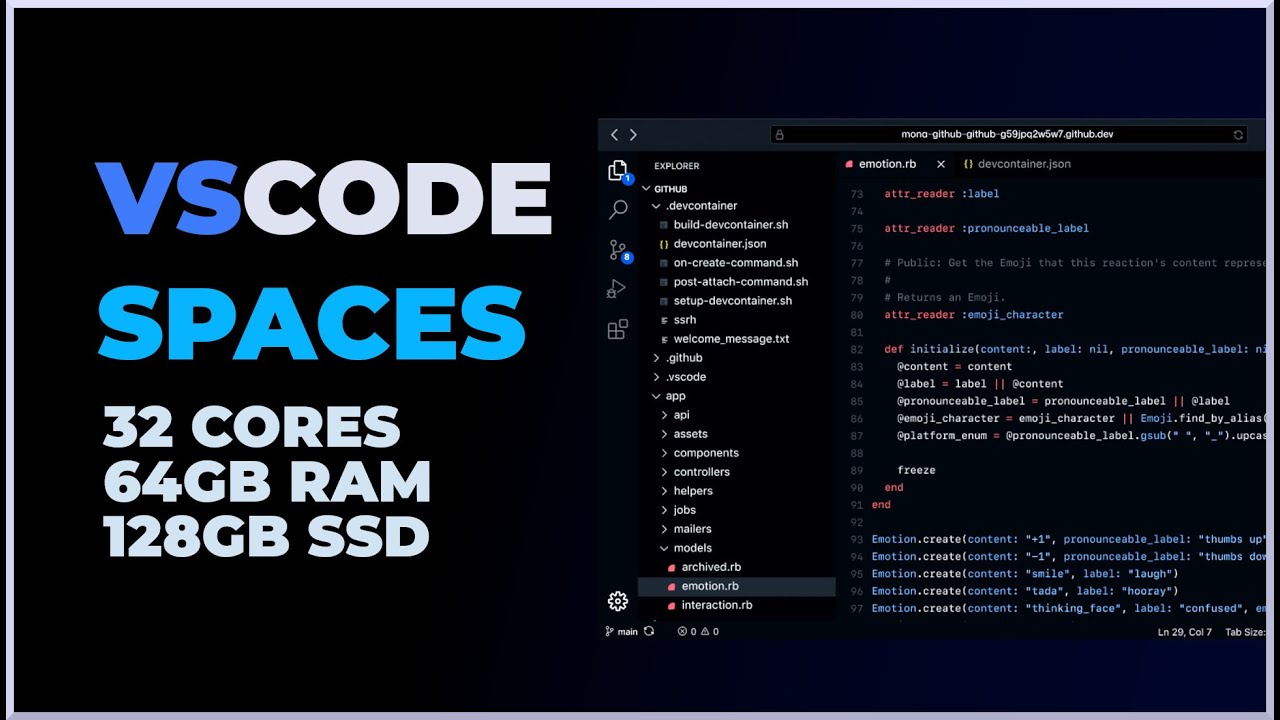
Github CodeSpaces, Visual Studio Code en la nube (Otra vez)
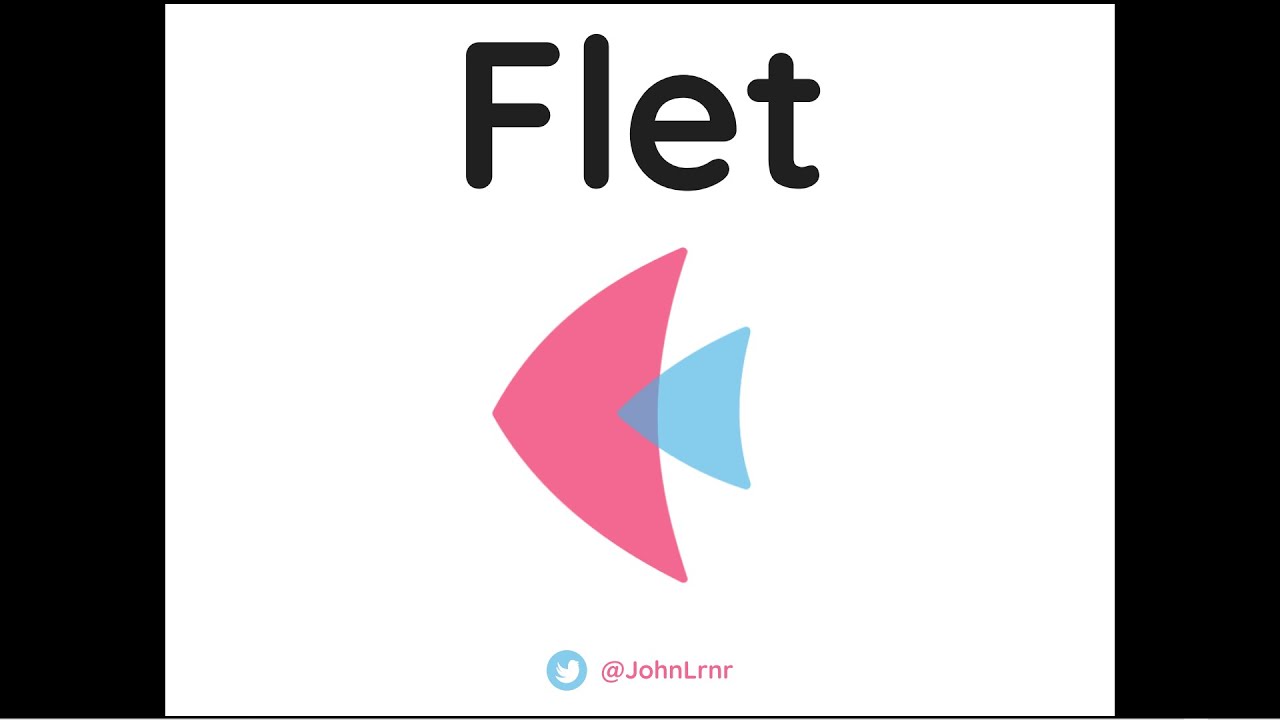
Flet Curso: 3 Microsoft Visual Studio Code Como Editor de Código Oficial para Serie de Aprendizaje
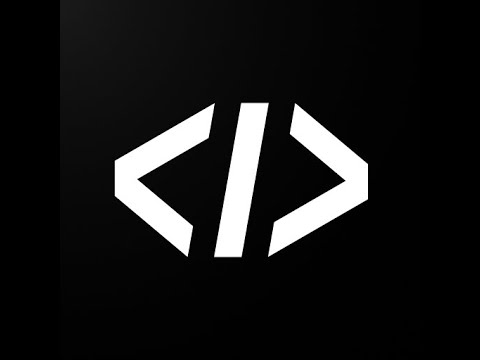
Instalación Editor de Código Android
5.0 / 5 (0 votes)
